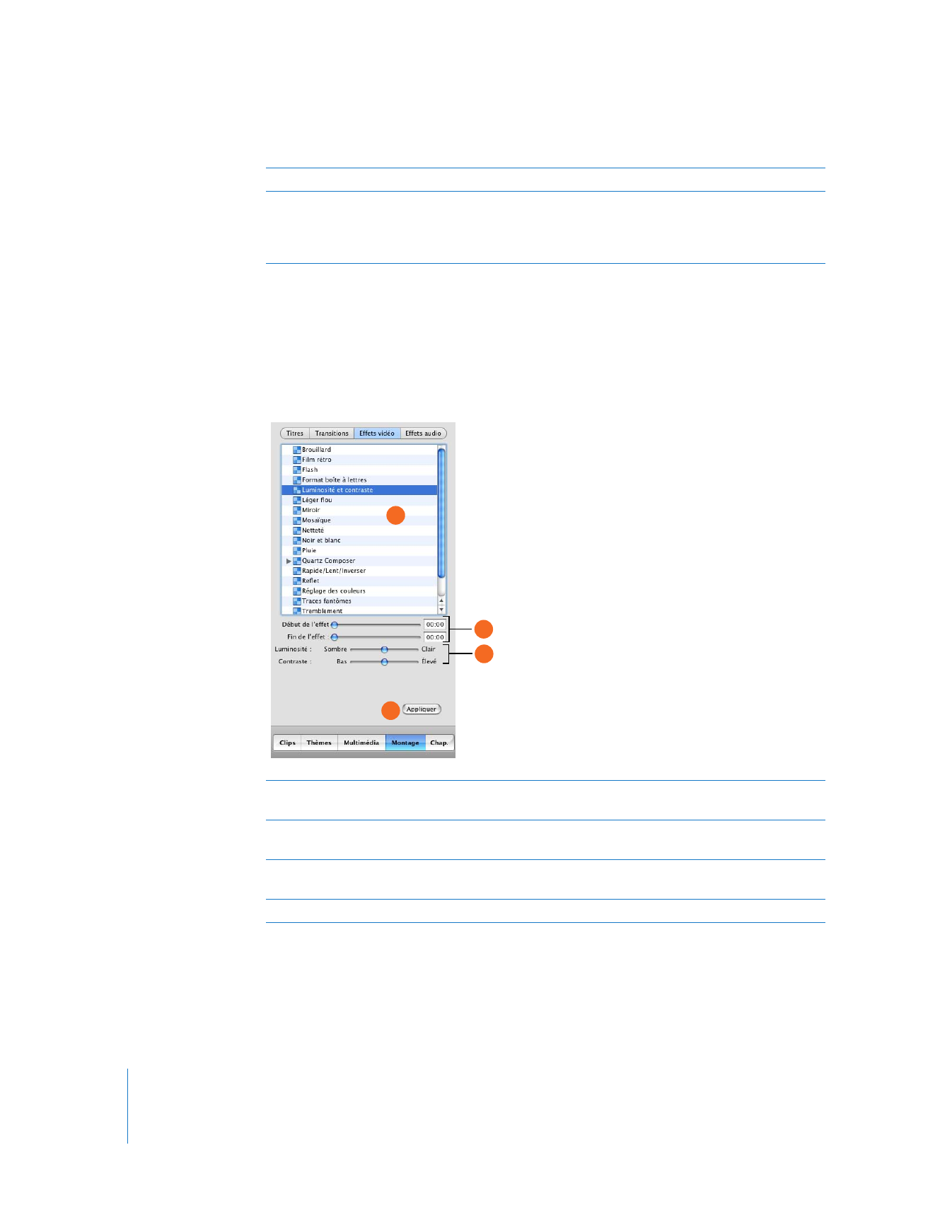
Effets vidéo
Il est possible d’ajouter des effets spéciaux afin de modifier l’apparence de vos clips de
film. Vous pouvez par exemple passer de la couleur au noir et blanc, régler la lumino-
sité et le contraste de l’image ou ajouter des effets ludiques tels qu’une étoile filante ou
de la pluie. Pour consulter les réglages d’effets vidéo, cliquez sur Effets vidéo en haut de
la sous-fenêtre Montage.
D
Bouton Mise à jour : cliquez pour appliquer les modifications à une transition dans un film.
E
Bouton Ajouter : cliquez sur ce bouton pour appliquer la transition à un clip sélectionné dans
votre film. Vous pouvez également sélectionner et modifier diverses transitions en même temps,
et faire glisser une transition de cette liste vers l’endroit où vous souhaitez qu’elle apparaisse
dans le visualiseur de clips.
A
Liste d’effets : sélectionnez un effet dans cette liste pour modifier l’apparence des clips dans
votre film.
B
Curseurs Début de l’effet/Fin de l’effet : déplacez ces curseurs aux endroits du clip sélectionné
où vous souhaitez qu’un effet apparaisse ou disparaisse.
C
Curseurs d’apparence : déplacez ces curseurs pour régler l’effet sélectionné. Les options varient
en fonction de l’effet choisi.
D
Bouton Appliquer : cliquez sur ce bouton pour appliquer l’effet au clip sélectionné.
D
B
A
C
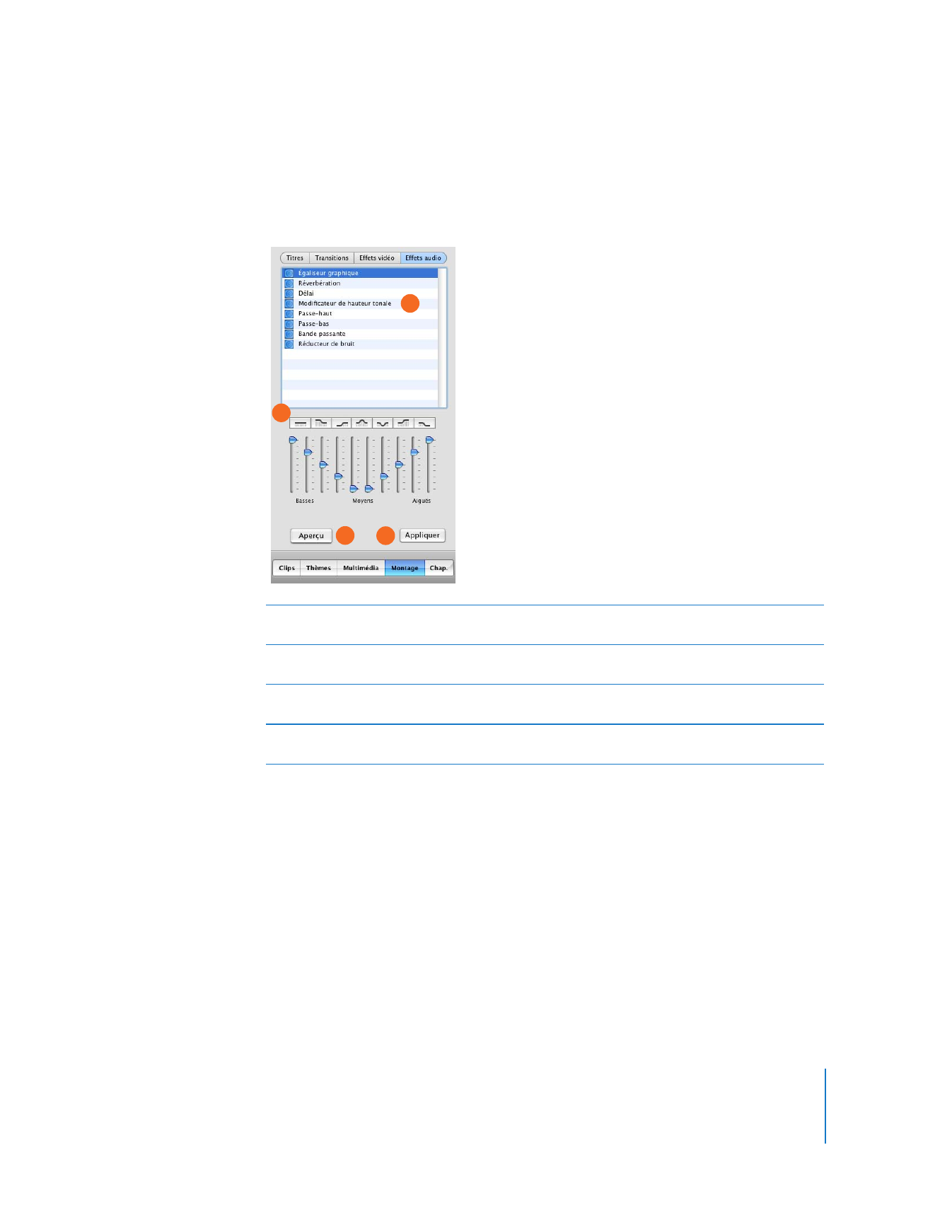
Chapitre 3
Vue d’ensemble d’iMovie
47